win7系统静音模式怎么取消 win7取消静音模式的详细步骤
时间:2022-04-20作者:mei
在公共办公中使用电脑一般会把音量设置为静音模式,这样就不会打扰到别人,如果要播放视频或音乐就要先取消静音模式,那么win7系统静音模式怎么取消?其实方法很简单,下文给大家演示一下win7取消静音模式的详细步骤。
推荐:win7纯净版iso镜像
1、首先进入电脑之后,单击鼠标右键,选择其中的个性化即可。
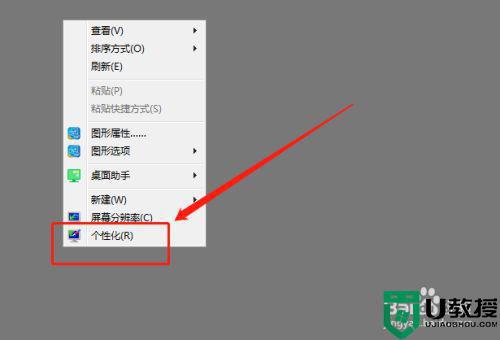
2、然后点击左上角的控制面板,点击打开。
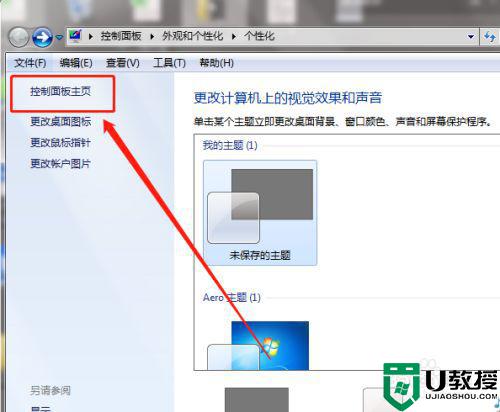
3、然后点击下图中常用移动设置即可。
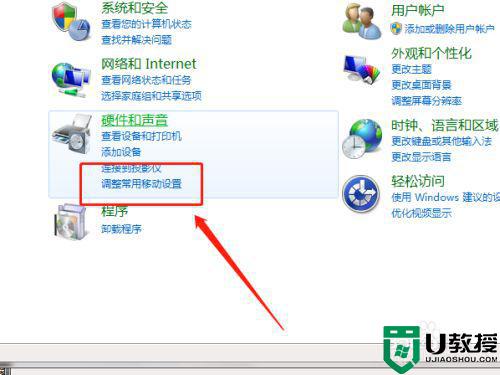
4、最后点击下图静音前的勾选即可完成操作。
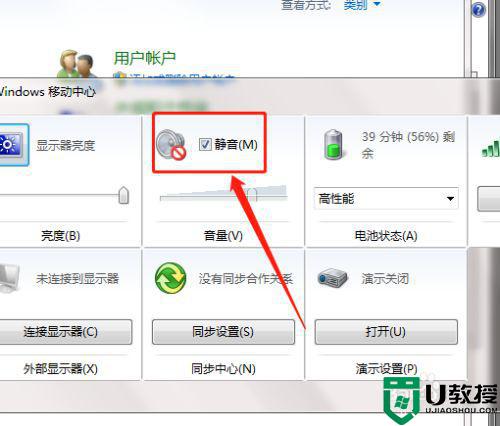
关于win7取消静音模式的详细步骤分享到这里,进入声音设置简单操作就可以轻松实现,以后电脑运行任何程序就会发出声音。





